Vous souhaitez renvoyer des e-mails de bienvenue à vos utilisateurs/utilisatrices WordPress ?
Un e-mail de bienvenue aide à instaurer un climat de confiance avec les nouveaux utilisateurs/utilisatrices et permet de s’assurer que les gens se souviennent de votre site et de votre entreprise.
Cependant, il arrive que vos e-mails de bienvenue atterrissent dans le dossier indésirable ou que les utilisateurs/utilisatrices ne reçoivent pas les messages. C’est pourquoi il est important de renvoyer les e-mails de bienvenue.
Dans cet article, nous allons vous afficher comment renvoyer des e-mails de bienvenue aux nouveaux utilisateurs/utilisatrices dans WordPress.
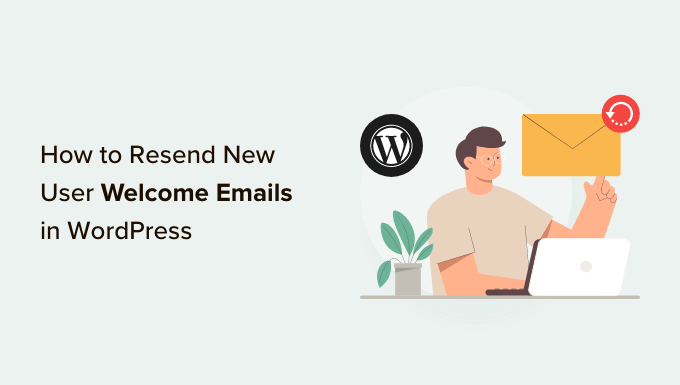
Pourquoi renvoyer les e-mails de bienvenue aux utilisateurs/utilisatrices nouveaux sur WordPress ?
Lacréation d’e-mails de bienvenue est un excellent moyen de personnaliser les e-mails que les nouveaux utilisateurs reçoivent lorsqu’ils s’inscrivent sur votre site Web. Cela aide à développer votre marque et à rendre votre site mémorable pour les clients/clientes, les membres et les abonnés/abonnées.
Cependant, les e-mails de bienvenue que vous envoyez risquent de ne pas arriver dans les boîtes réception de vos utilisateurs/utilisatrices. De plus, les fournisseurs d’accès à la messagerie électronique, comme Gmail, peuvent également signaler vos e-mails comme indésirables.
L’une des raisons de ce problème est que les services d’hébergement WordPress ne configurent pas correctement la fonction e-mail. En conséquence, vos e-mails de bienvenue ne parviennent pas à vos utilisateurs/utilisatrices ou atterrissent dans le dossier indésirable.
Pour résoudre ce problème, vous pouvez utiliser un service SMTP (Simple Mail Transfer Protocol). Il vous permet d’utiliser un serveur SMTP pour envoyer des e-mails WordPress et vous assurer qu’ils parviennent à vos utilisateurs/utilisatrices.
Un service SMTP vous permet également de Journaux d’expéditeurs, de sorte que vous pouvez facilement renvoyer les e-mails qui n’ont pas été livrés.
Cela dit, voyons comment vous pouvez connecter les e-mails de bienvenue qui n’ont pas atteint les nouveaux utilisateurs/utilisatrices dans WordPress.
Comment configurer les Journaux d’expéditeurs e-mails dans WordPress
WP Mail SMTP est le meilleur service SMTP pour WordPress. Il est super facile à utiliser et se connecte avec des services d’e-mail populaires comme SendLayer, SMTP.com, Brevo (anciennement Sendinblue), Gmail, Office 365, et plus encore.
Avec WP Mail SMTP, vous pouvez suivre la délivrabilité des e-mails dans WordPress. L’extension conserve un enregistrement de chaque e-mail envoyé depuis votre site et vous permet de renvoyer les e-mails qui n’ont pas été délivrés.
Note : Vous aurez besoin de la version WP Mail SMTP Pro pour utiliser la fonctionnalité Journaux d’expéditeurs et renvoyer des e-mails de bienvenue aux nouveaux utilisateurs/utilisatrices. Il existe également une version gratuite de WP Mail SMTP que vous pouvez utiliser pour Premiers pas.
Tout d’abord, vous devrez installer et activer l’extension WP Mail SMTP sur votre site. Pour plus de détails, veuillez consulter notre guide sur l’installation d’une extension WordPress.
Après l’activation, vous pouvez vous rendre sur WP Mail SMTP » Réglages depuis votre Tableau de bord WordPress et saisir la clé de licence.
Vous pouvez trouver la clé dans la zone de votre compte WP Mail SMTP.

Après avoir saisi/saisie la clé de licence, cliquez sur le bouton « Vérifier la clé ».
Ensuite, vous pouvez défiler jusqu’à la section Service d’envoi et choisir comment vous souhaitez envoyer vos e-mails WordPress.
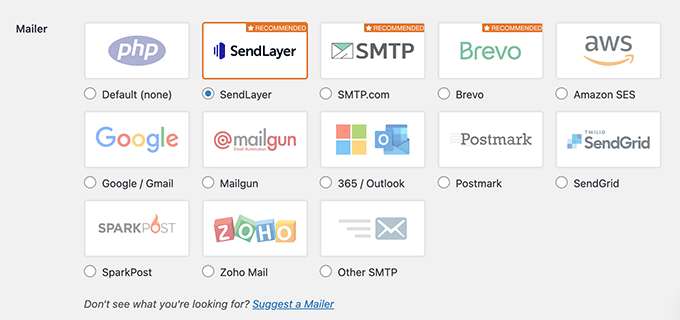
Tout ce que vous avez à faire est de sélectionner votre service d’envoi préféré. L’e-mail PHP sera sélectionné par défaut, mais nous ne recommandons pas d’utiliser cette méthode car elle n’est pas fiable.
En savoir plus, vous pouvez suivre notre guide détaillé sur l ‘utilisation d’un serveur SMTP gratuit pour envoyer des e-mails WordPress.
Après cela, vous devez aller dans l’onglet Journaux d’e-mails dans les Réglages WP Mail SMTP et activer l’option ‘Enable Log’.
De cette façon, vous serez en mesure de suivre la délivrabilité des e-mails dans WordPress.
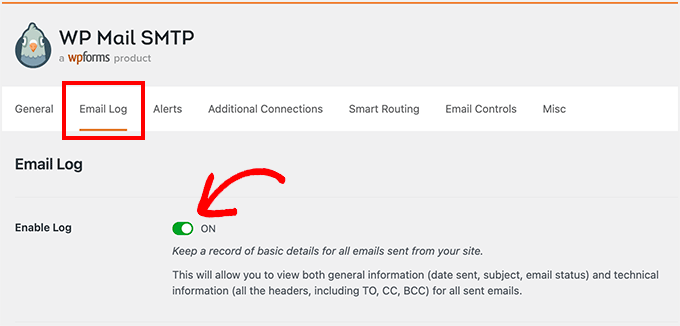
Lorsque vous activez cette option, des réglages supplémentaires de suivi des e-mails s’affichent sous l’onglet Journaux d’expéditeurs.
Activez les fonctions Journaux d’e-mails, Enregistrer les pièces jointes, Suivi des e-mails ouverts et Suivi des liens cliqués afin d’obtenir davantage de données sur la délivrabilité des e-mails.
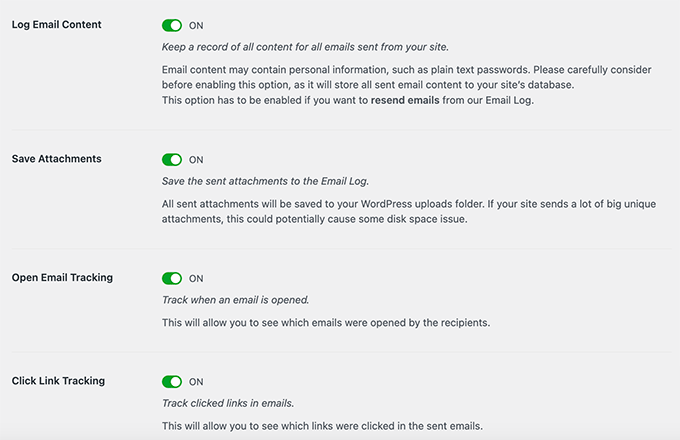
Vous pouvez ensuite sélectionner la période pendant laquelle les Journaux d’e-mails seront connectés.
Choisissez simplement une option dans le menu déroulant pour la période de conservation du journal, puis cliquez sur le bouton « Enregistrer les réglages ».
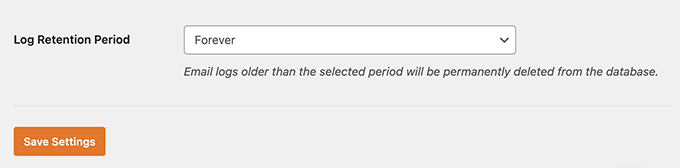
Comment renvoyer les e-mails de bienvenue aux utilisateurs/utilisatrices nouveaux ?
Après avoir configuré les Journaux d’e-mails, vous pouvez maintenant voir quels e-mails de bienvenue n’ont pas atteint vos utilisateurs/utilisatrices et lesquels doivent être renvoyés.
Pour commencer, naviguez simplement vers WP Mail SMTP » Journaux d’e-mails depuis votre zone d’administration WordPress.
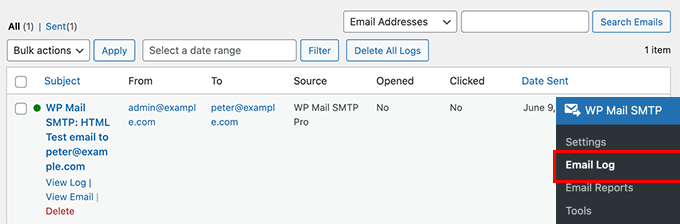
L’extension affiche tous vos e-mails dans cette section. Vous pouvez voir l’objet de l’e-mail, à qui il a été envoyé, la source, et si les utilisateurs/utilisatrices ont ouvert et cliqué sur l’e-mail.
Si un point rouge apparaît pour un e-mail, cela signifie qu’il n’a pas été distribué. En revanche, un point vert affiche que l’e-mail est arrivé dans la boîte de réception de l’utilisateur/utilisatrice.
Pour renvoyer un e-mail de bienvenue qui n’a pas été délivré, cliquez sur l’option « Voir le journal ».
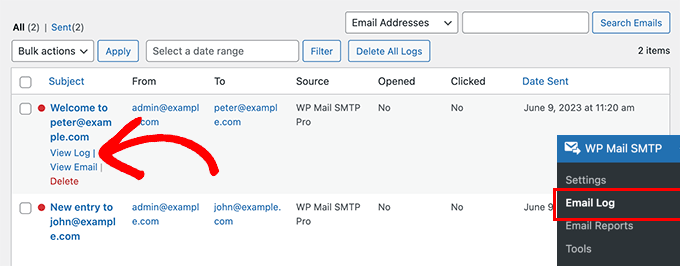
Vous verrez maintenant les Journaux d’e-mails individuels se connecter.
Ensuite, accédez à l’onglet « Actions » et cliquez sur le bouton « Renvoyer ».
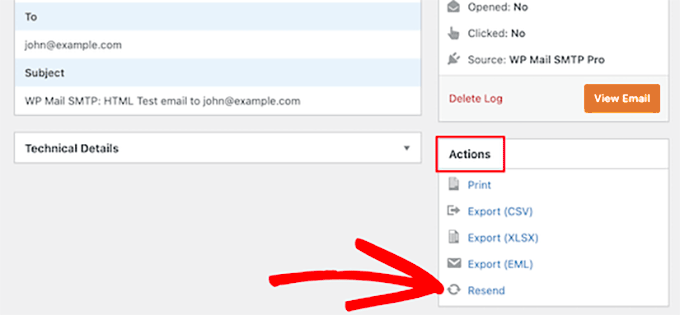
Une fenêtre surgissante apparaît alors.
Il suffit de saisir l’adresse e-mail du destinataire et de cliquer sur le bouton « Oui » pour renvoyer l’e-mail.
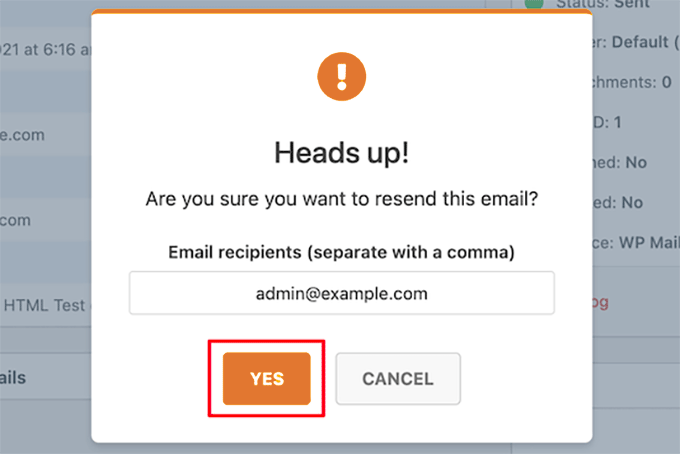
Ensuite, si plusieurs e-mails n’ont pas été délivrés, vous pouvez utiliser la fonctionnalité de renvoi en bloc à partir de l’écran du journal des e-mails.
Allez-y et cochez la case à côté des e-mails que vous souhaitez renvoyer. Ensuite, sélectionnez l’option « Renvoyer » dans le menu déroulant des actions groupées.
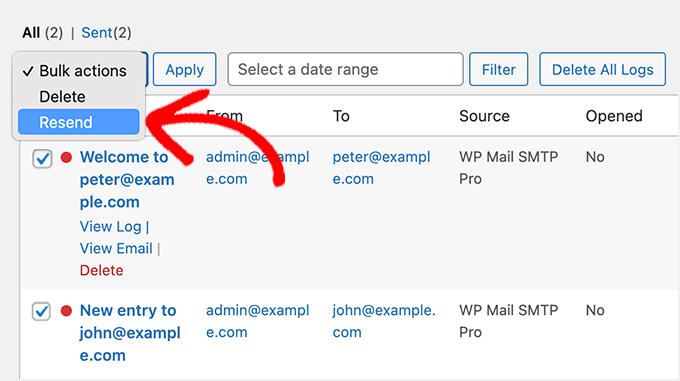
Lorsqu’une fenêtre surgissante apparaît, vous pouvez cliquer sur le bouton « Oui » pour renvoyer plusieurs e-mails.
Voilà, c’est fait ! WP Mail SMTP renverra les e-mails de bienvenue et tous les autres e-mails qui n’atteignent pas vos nouveaux utilisateurs/utilisatrices.
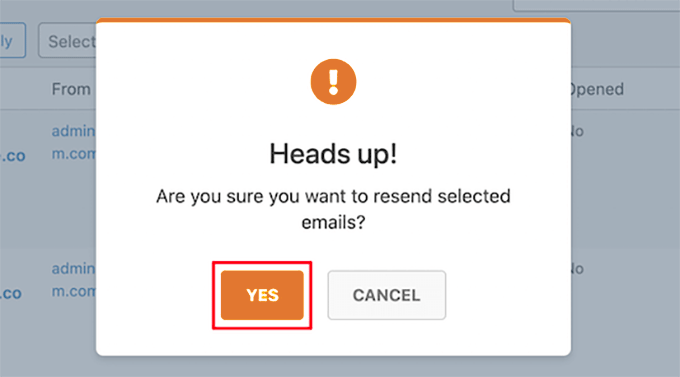
Nous espérons que cet article vous a aidé à apprendre comment renvoyer des e-mails de bienvenue aux nouveaux utilisateurs sur WordPress. Vous pouvez également consulter notre guide sur la façon de choisir le meilleur constructeur de sites Web et nos choix d’experts pour les meilleures extensions WooCommerce.
Si vous avez aimé cet article, veuillez alors vous abonner à notre chaîne YouTube pour obtenir des tutoriels vidéo sur WordPress. Vous pouvez également nous trouver sur Twitter et Facebook.




Syed Balkhi says
Hey WPBeginner readers,
Did you know you can win exciting prizes by commenting on WPBeginner?
Every month, our top blog commenters will win HUGE rewards, including premium WordPress plugin licenses and cash prizes.
You can get more details about the contest from here.
Start sharing your thoughts below to stand a chance to win!
poonam says
I love guides like that. Straight to the point, no fluff, just important things! Thanks for helping out less technical savvy bloggers!
WPBeginner Support says
You’re welcome, glad you found our guide helpful
Administrateur
Ralph says
I love guides like that. Straight to the point, no fluff, just important things! Thanks for helping out less technical savvy bloggers!
WPBeginner Support says
Glad we could help
Administrateur